- 360度写真を撮っても、なかなかしっくりこない
- 360度のオリジナルの作品を気軽に作れるようになりたい!
SNSの投稿やVRヘッドセットのコンテンツとしてよく目にするようになった360度写真ですが、いざ360度カメラを使って撮影してみると意外と満足のいく写真が撮れないもの。
そこでこの記事では、自分の撮っと360度写真にキャラクター(初音ミク)を追加してオリジナルの作品が創れる「RICOH THETA SC Type HATSUNE MIKU」がリコー様に借りられたので、具体的な使い方をサンプル画像を加工しながら紹介していきます。
目次
360度カメラで撮ると誰が撮っても同じになってしまう問題

僕はRICOH THETA Vを持っていて、家族で出かける時に持ち出して撮影しています。
RICOH THETAは、360度全天球写真を気軽に撮影することができ、ただ広く撮れるというだけでなくその場の雰囲気も納められるので、後で振り返るのも普通の写真以上に状況を思い出せて気に入っています。
ただ、慣れてきて感じるのは、「360度カメラで撮ると誰が撮っても同じになってしまう問題」です。
これは、普通のカメラだと、
- 構図を考える
- 撮るものを絞る
などの制約を使って、撮影した写真にオリジナリティが出るのですが、
360度カメラの場合は、全部映るがゆえに他の人の撮った写真と差がつきにくいというのを感じるようになりました。
そんな時に360度写真をオリジナルの作品として作りこめるのが、今回紹介する「RICOH THETA SC Type HATSUNE MIKU」です。
360度写真に初音ミクを登場させてオリジナルコンテンツを創れる「RICOH THETA SC Type HATSUNE MIKU」

「RICOH THETA SC Type HATSUNE MIKU」は、360度写真にボーカロイドのアイドル「初音ミク」を360度写真に登場させられる限定モデルのRICOH THETA SCです。
使い方は簡単。
- 通常モデルのRICOH THETA SCと同様に、ワンボタンで360度写真を撮影
- 編集アプリ「RICOH THETA Type HATSUNE MIKU」で初音ミクの3Dモデルを追加
- 360度画像を見て楽しんだり、SNSに共有する
と言った感じで、手軽に360度コンテンツの作成・共有できます。
360度のオリジナルコンテンツを創り出せる編集アプリ「RICOH THETA Type HATSUNE MIKU」
この商品の肝となるのが、編集アプリ「RICOH THETA Type HATSUNE MIKU」です。
ただのスタンプアプリと侮るなかれ、360度写真を使って新しい空間を創り出せます。
例えば、以前行われた「ミクシータ360度写真コンテスト」の受賞作品を2つ紹介します。
緑の光に浮き上がるミクさん
ふわぁ〜〜っ#miku360#contest https://t.co/YCYIUN4RRf
— りもく (@piccyuna) November 5, 2017
パイロットの横に座るミクさん
キングエアコックピット
宮崎ブーゲンビリア空港エアプレインパーク内にあるBeechcraft式C90A(キングエア)仕様コックピット #miku360 #contest #theta360https://t.co/f1oVdmgAT7— いのぶぅ (@InoBuuX) November 11, 2017
こんな演出も専用のアプリだけで、比較的簡単にできます。
【スクショあり】編集アプリ「RICOH THETA Type HATSUNE MIKU」の使い方と特徴
それでは、編集アプリ「RICOH THETA Type HATSUNE MIKU」使って、360度画像に初音ミクを登場させましょう。
1. アプリをインストールする
まず、アプリを入れていきます。
【注意】360度画像をSNSで共有する場合は、標準のThetaアプリも必要なので、一緒にダウンロードしておきましょう。
2. 加工する画像を読み込む

アプリをインストールしたら、アプリを立ち上げて加工する写真を読み込んでいきます。
今回は、アプリを初回立ち上げ時にダウンロードできるサンプル画像を使っていきます。
まず上の画面の「画像を編集する」を選択し、スマホのカメラロールから画像を選びます。
【注意】
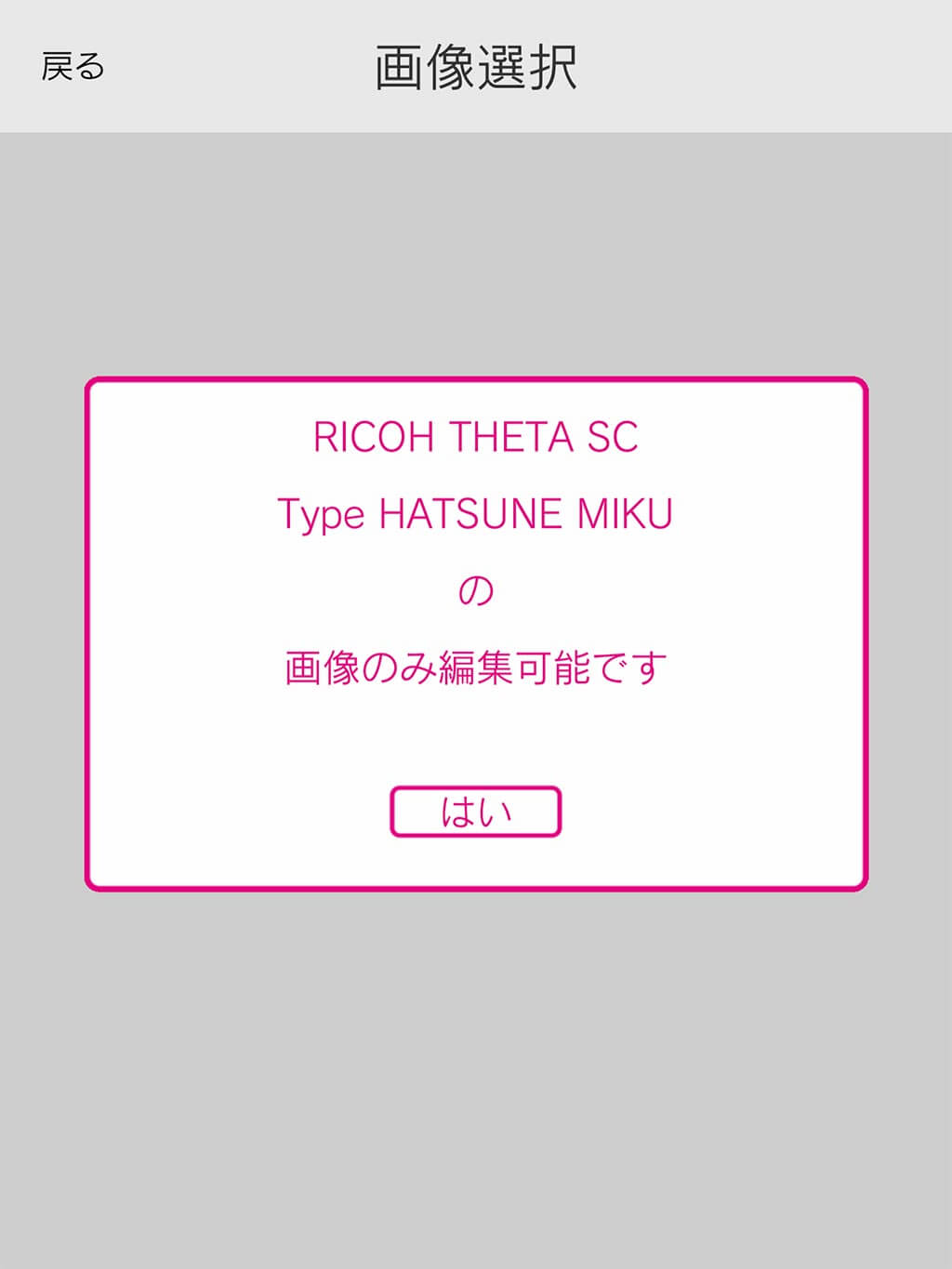
ちなみ、他の機種で撮った360度写真を読み込めるか確認するために、Theta Vで撮った360度画像を読み込もうとしましたが、読み込めませんでした。
ちなみに、普通の写真もダメでしたお。
3. 初音ミクを配置する
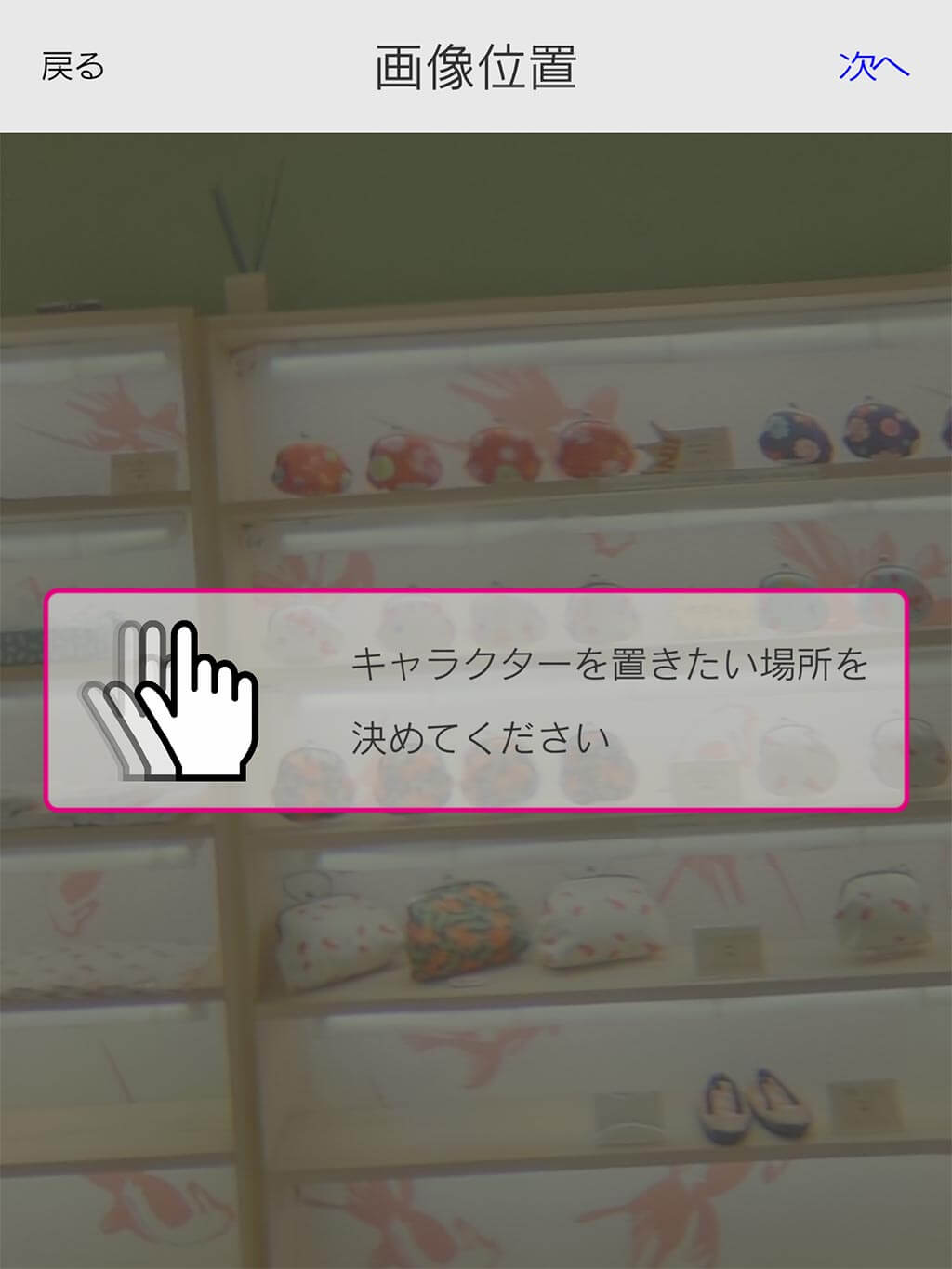
それでは、初音ミクを360度画像に追加してきます。
まず360度写真のどこに配置するか、位置を決めます。
配置してからも移動はできるので、大体で大丈夫です。
「次へ」ボタンを押すと初期設定の初音ミクが配置されます。
4. 用意されている全54種類のポーズ・表情から選択する
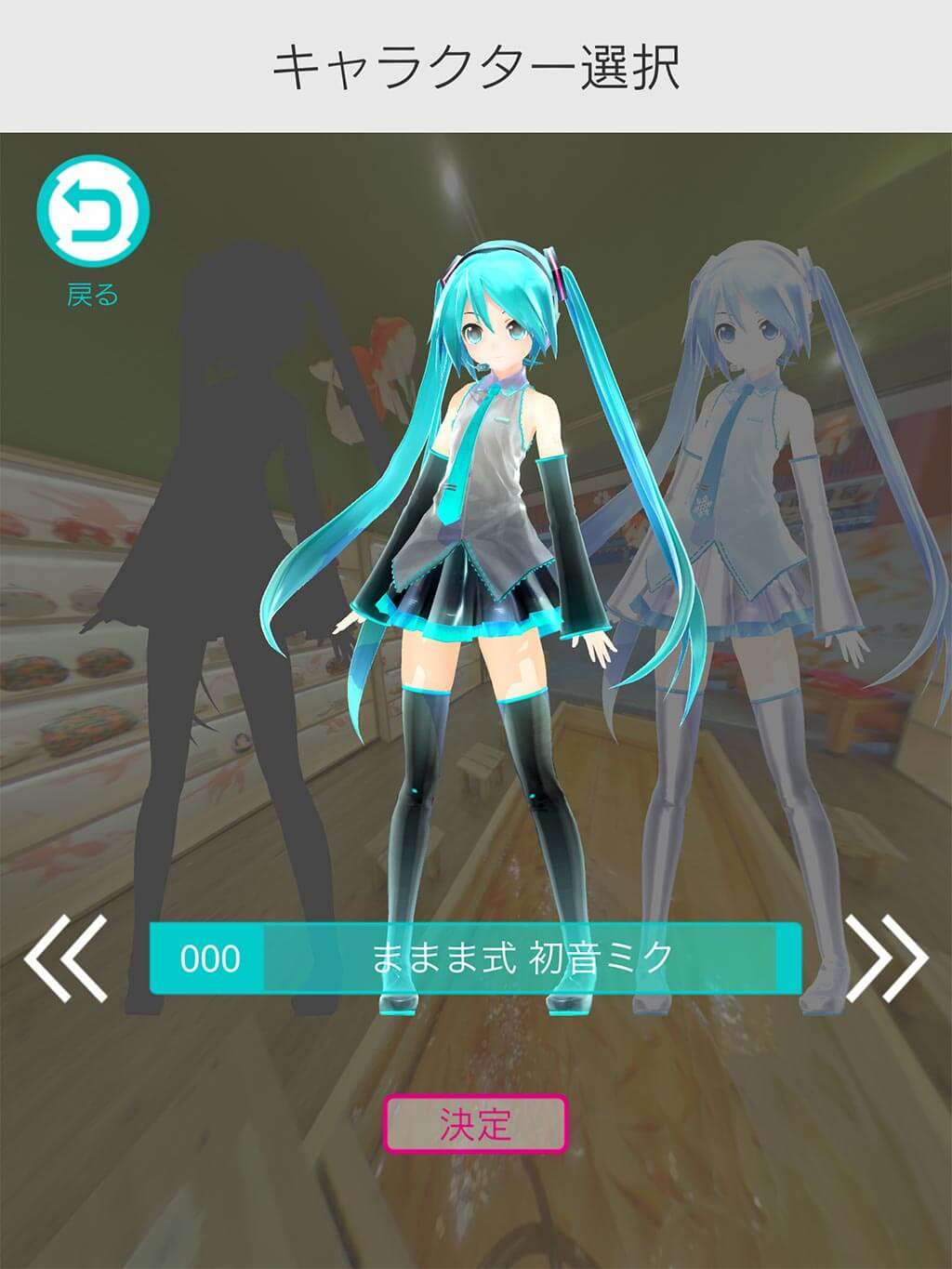
キャラクターは、
- ままま式 初音ミク
- ままま式 雪ミク
- (もう1体、隠しキャラクターがいそうなシルエットがあります。)
から選べます。
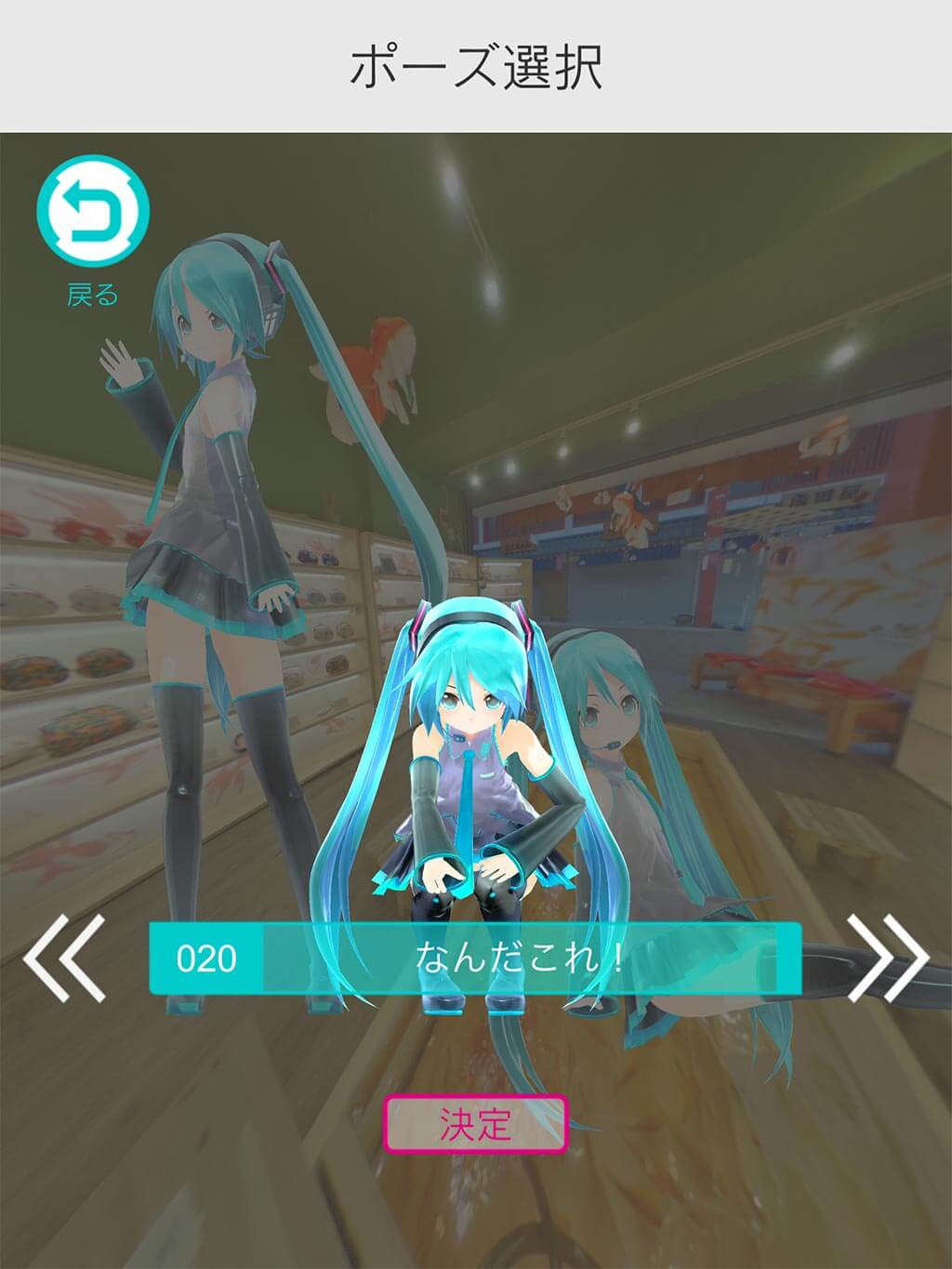
またそれぞれのキャラクターに54パターンのポーズが用意されています。
- 座っているポーズ
- Thetaを持ったポーズ
…etc
など、いろいろなポーズが用意されています。

また、表情も豊富に用意されているので、写真に合わせていろいろな演出ができそうです。
5. 指で操作する「マスク機能」で加工する
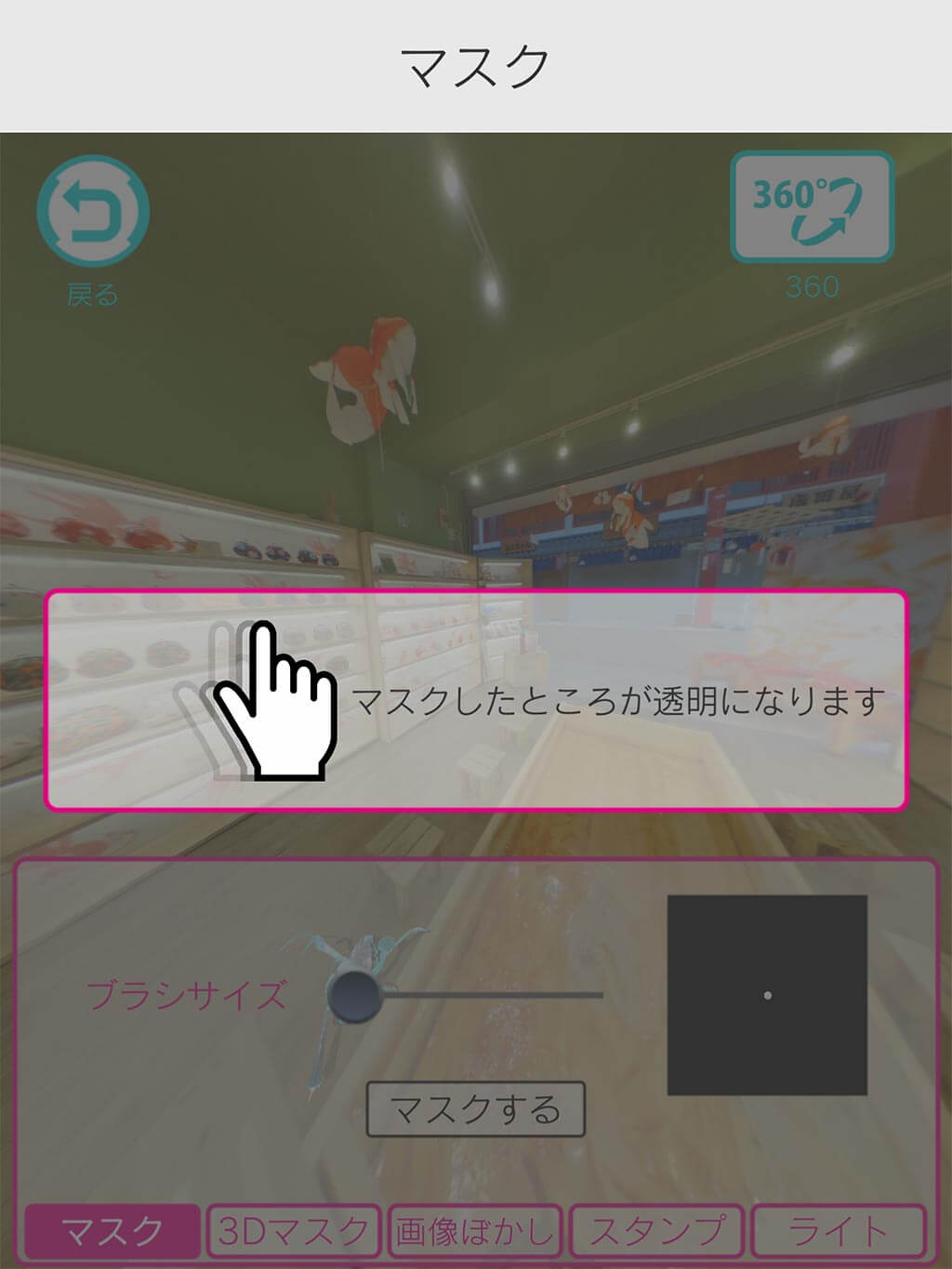
初音ミクを何かの後ろに配置したい場合は、マスク機能もあります。
使い方は簡単で、太さを決めて指で撫でるだけで、360度画像の中でも違和感なくマスクしてくれます。
6. 写真に自然に馴染ませるために「ライト」を調整する
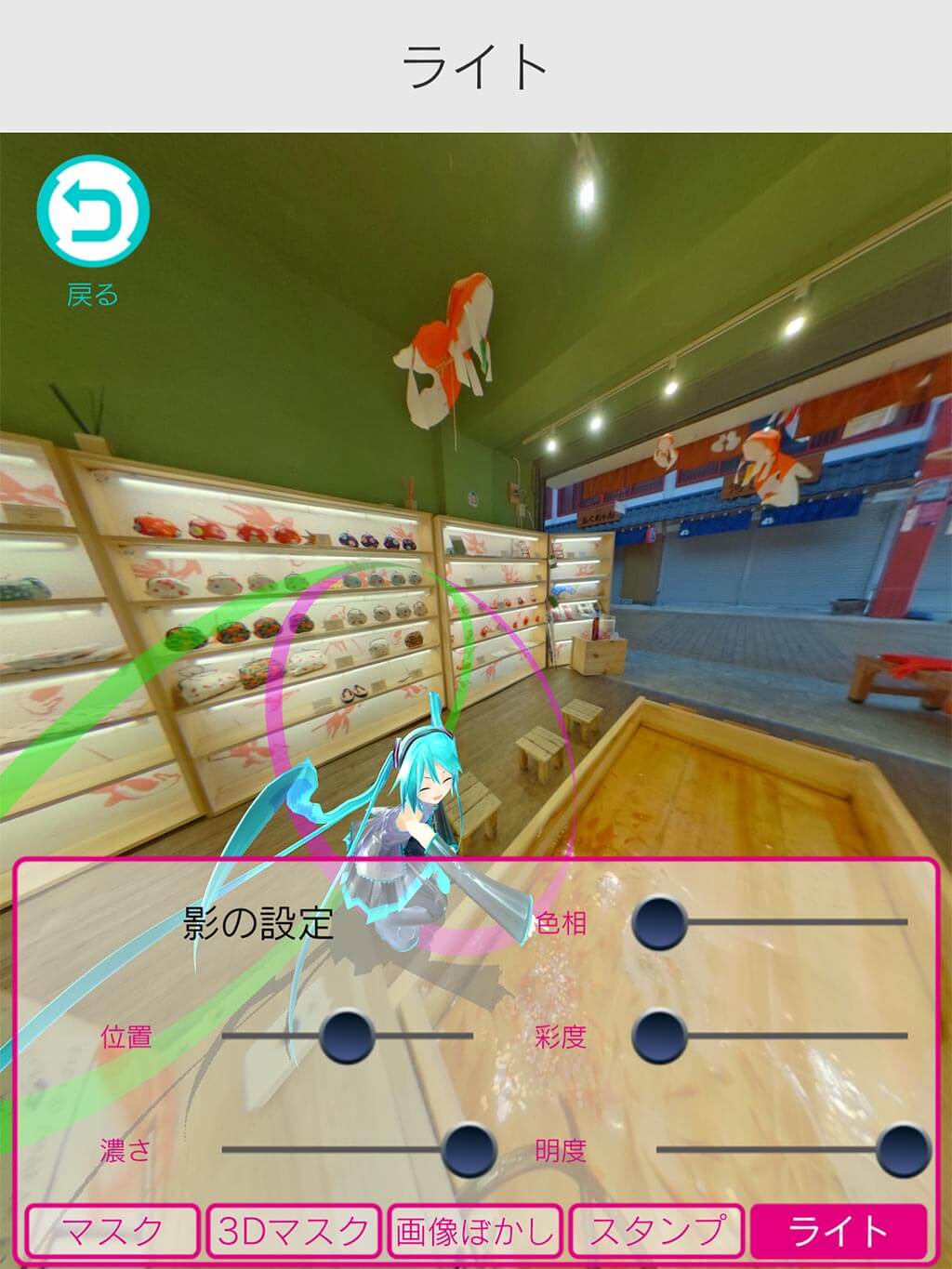
また写真に自然に馴染ませるために、ライティングの設定もできます。
設定は細かくでき、
- 位置
- 濃さ
- 色相
- 彩度
- 明度
が調整できます。これをちゃんと合わせるとかなり自然な合成ができます。
7. 写り込んでしまった人や顔を隠せる「はちゅねミクスタンプ」で飾り付け
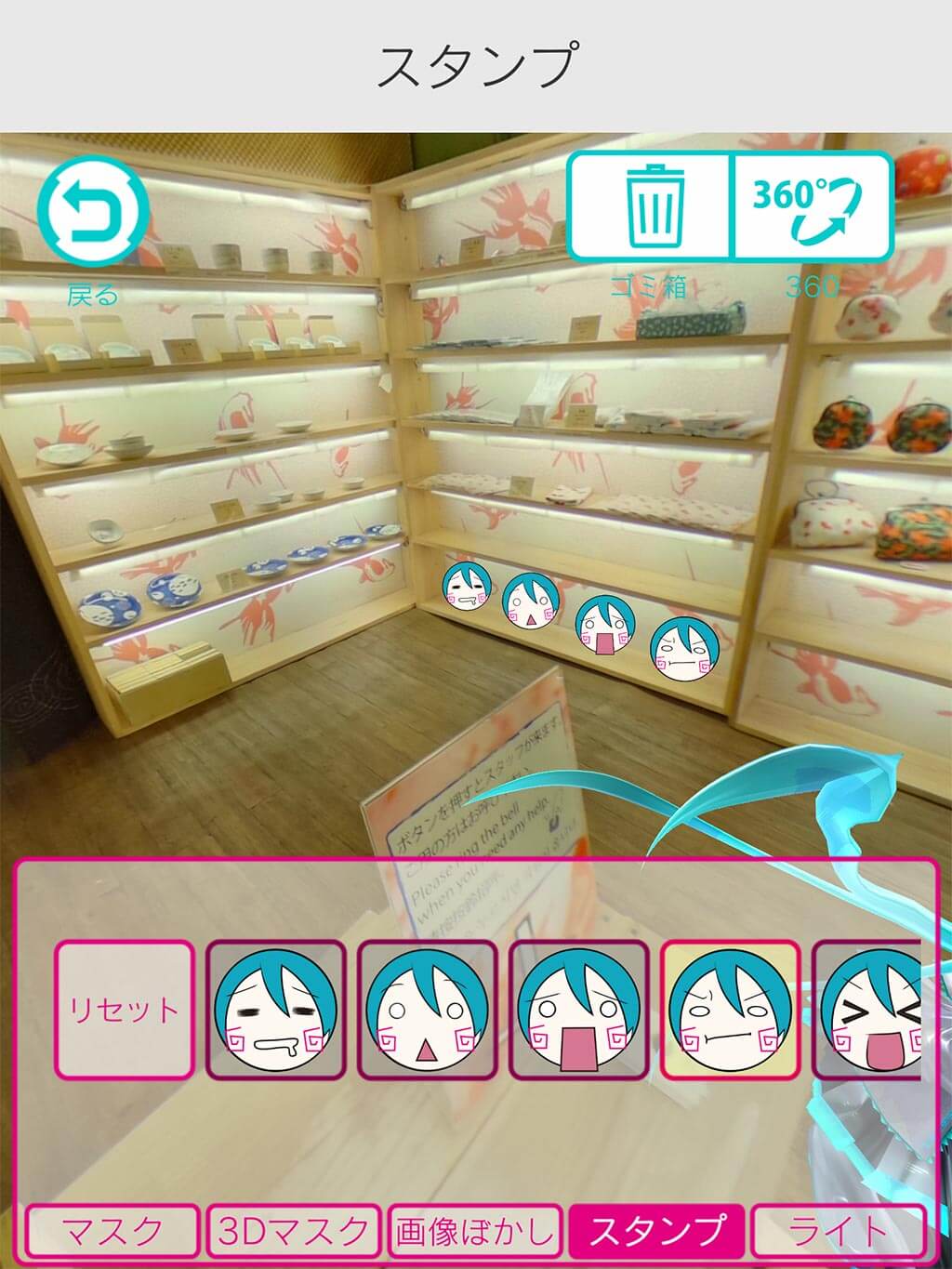
360度写真だと良く意図しないものや撮影者自身が写り込んでしまいます。
そんな時に使えるスタンプ機能もあります。
絵柄は「はちゅねミク」で、プライバシー保護以外にも360度写真の賑やかしにも使えます。
それで出来上がったのがこんな感じの作品です。
スマホやタブレットの簡単な操作で手軽な割には、本格的な加工ができてなかなか面白いです。
「RICOH THETA SC Type HATSUNE MIKU」の概要

スペックについて
| タイプ | 全天球 |
|---|---|
| 静止画品質 | L:5376×2688、M:2048×1024 |
| 動画品質 | L:1920×1080/29.7fps/16Mbps、M:1280×720/15fps/6Mbps |
| マイク | モノラル |
| メモリ | 約8GBメモリー内蔵 |
| 電源 | リチウムイオンバッテリー(内臓) |
| 外形・寸法 | 45.2 mm(幅)× 130.6 mm(高さ)× 22.9 mm(17.9 mm※レンズ部除く)(奥行き) |
| 質量 | 約102g |
スペック的には、基本的には通常版のRICOH THETA SCです。
違いは、特別仕様の初音ミク シャッター音があります。
付属品について

- 本体(初音ミク イラスト入り・初音ミク オリジナルシャッター音 )
- 初音ミクスペシャルカラー特別専用ケース
- 初音ミク アクリルプレート付 ドッグタグ型キーホルダー
- 取扱説明書
- クリックスタートガイド
初音ミクコラボモデルのために、こだわりの付属品が揃っています。
今回貸出品だったので、専用ケースではありませんでしたが、公式サイトにこだわりなどもまとまっていますので、こちらの記事も良かったら読んでみてください。
まとめ
この記事では、360度写真に初音ミクを登場させてオリジナルコンテンツを創れる「RICOH THETA SC Type HATSUNE MIKU」を紹介しました。
360度写真の楽しみ方の幅が広がる面白い商品だなと感じました。
3939台限定モデルですので、気になっている人はお買い逃しなく!







